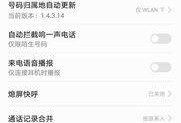电脑程序错误是使用电脑时常遇到的问题,有时候会导致电脑无法正常关机。本文将介绍如何解决电脑程序错误导致无法关机的问题,帮助读者快速解决这一困扰。
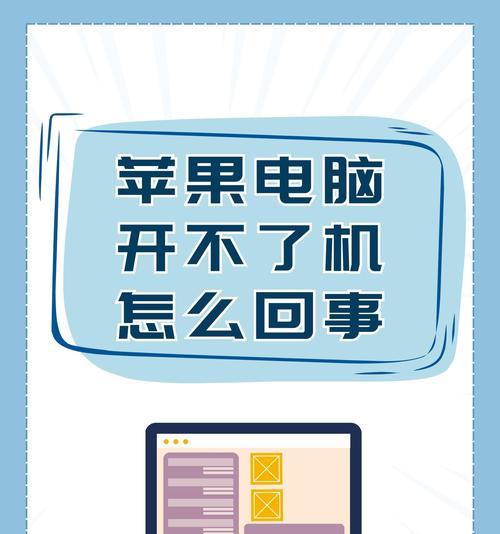
检查是否有未保存的工作或文件
如果电脑程序错误导致无法关机,首先要检查是否有未保存的工作或文件。有时候程序错误会导致电脑卡死,但是我们并不知道是否还有未保存的内容,因此需要先保存好重要的工作或文件。
关闭后台运行的程序
如果电脑程序错误导致无法关机,可以尝试通过关闭后台运行的程序来解决问题。打开任务管理器,查看哪些程序正在后台运行,并逐个结束这些任务,再尝试关机。
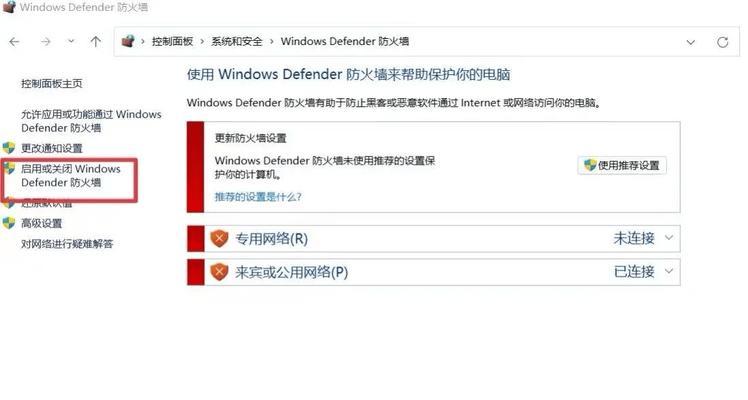
重启电脑
有时候电脑程序错误比较严重,无法通过关闭后台运行的程序解决。这时候可以尝试重启电脑,在重启后可能会恢复正常。点击开始菜单,选择重新启动,等待电脑重新启动后再次尝试关机。
使用快捷键强制关机
如果电脑程序错误导致无法正常关机,可以尝试使用快捷键强制关机。按住电脑键盘上的Ctrl+Alt+Del组合键,选择任务管理器,然后点击“关机”按钮,强制结束任务并关机。
更新或卸载有问题的程序
有时候电脑程序错误会导致无法关机,这可能是某个程序的错误引起的。可以尝试更新或卸载有问题的程序,以解决关机问题。打开控制面板,选择程序和功能,找到有问题的程序,选择更新或卸载。
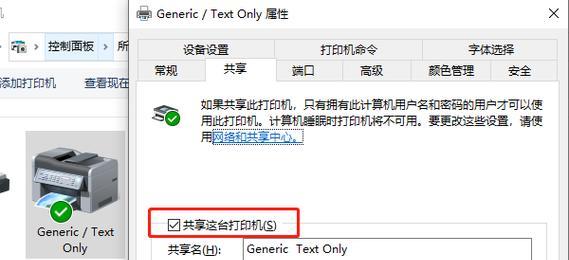
运行系统修复工具
如果电脑程序错误导致无法关机,可以尝试运行系统修复工具来解决问题。在开始菜单中搜索“系统修复”或“系统还原”,选择相应的工具运行,并按照提示进行操作,修复电脑程序错误。
检查电脑硬件设备
电脑程序错误导致无法关机的情况也可能与硬件设备有关。可以检查电脑硬件设备是否正常,例如主板、内存、硬盘等,确保它们的连接和状态正常。
清理磁盘垃圾文件
电脑程序错误有时也可能是由于磁盘垃圾文件过多导致的。可以使用磁盘清理工具来清理磁盘垃圾文件,提升电脑运行速度,并解决关机问题。
更新操作系统和驱动程序
电脑程序错误导致无法关机的问题也可能是由于操作系统或驱动程序的过期引起的。可以尝试更新操作系统和驱动程序,以解决关机问题。打开Windows更新,检查是否有可用的更新,并按照提示进行更新操作。
运行安全模式
如果电脑程序错误导致无法关机,可以尝试进入安全模式运行电脑。在关机按钮旁边的“重新启动”按钮上按住Shift键,选择“故障排除”,然后选择“高级选项”中的“启动设置”,重启电脑并选择进入安全模式。在安全模式下,可以尝试修复问题并正常关机。
使用系统恢复
如果电脑程序错误无法关机的问题依然存在,可以尝试使用系统恢复来解决。打开控制面板,选择“系统和安全”,找到“备份和恢复”选项,选择“系统还原”,按照提示选择恢复点进行系统恢复。
重新安装操作系统
如果以上方法均无效,电脑程序错误导致无法关机的问题依然存在,可以考虑重新安装操作系统。备份重要文件后,使用安装光盘或USB驱动器进行系统重新安装,以解决问题。
寻求专业帮助
如果您对电脑程序错误导致无法关机的问题束手无策,可以寻求专业帮助。前往电脑维修店或联系电脑技术支持团队,让专业人员帮助您解决问题。
预防电脑程序错误
预防胜于治疗,要避免电脑程序错误导致无法关机的问题,我们可以定期进行杀毒、更新软件、清理磁盘垃圾文件等操作,以保持电脑的正常运行状态。
当电脑程序错误导致无法关机时,我们可以通过检查是否有未保存的工作或文件、关闭后台运行的程序、重启电脑、使用快捷键强制关机等方法来解决问题。如果以上方法均无效,可以尝试更新或卸载有问题的程序、运行系统修复工具、检查硬件设备等。若问题仍然存在,可以寻求专业帮助或考虑重新安装操作系统。最重要的是,定期进行预防措施,以避免电脑程序错误带来的麻烦。